ZS5-2 の DIMM の交換
注意 - この手順では、静電気に弱いコンポーネントを扱う必要があるため、コンポーネントに障害が発生する可能性があります。損傷を避けるには、コンポーネントを扱う際、静電気防止用リストストラップを着用し、静電気防止用マットを使用します。 |
DIMM の取り外しは、コールドサービス操作です。DIMM を取り外す前に、アプライアンスの電源を切断する必要があります。システムがクラスタ化構成でない場合、ストレージにアクセスできなくなります。
-
障害が発生した DIMM を特定します。
BUI の「保守」 > 「ハードウェア」セクションに移動し、コントローラの右矢印アイコンをクリックし、「DIMM」をクリックして、オレンジ色のアイコンで示される障害が発生した DIMM の ID を書きとめます。コントローラの図でメモリーモジュールの場所を強調表示するには、モジュール ID をクリックします。障害が発生したモジュールに関する詳細を表示するには、その情報アイコンをクリックし、「アクティブな問題」をクリックします。
- コントローラの電源切断で説明されている電源切断方法のいずれかを使用して、コントローラをシャットダウンします。
-
AC 電源コードをストレージコントローラの背面パネルから取り外します。
注意 - システムには 3.3 VDC のスタンバイ電源が常に供給されているため、コールドサービスが可能なコンポーネントに対して作業をする前には電源コードを外す必要があります。
- コントローラのラックからの引き出しの説明に従って、コントローラをラックから引き出します。
- コントローラの上部カバーの取り外しの説明に従って、上部カバーを取り外します。
-
マザーボード上の障害検知ボタンを押して DIMM 障害 LED を点灯させます。
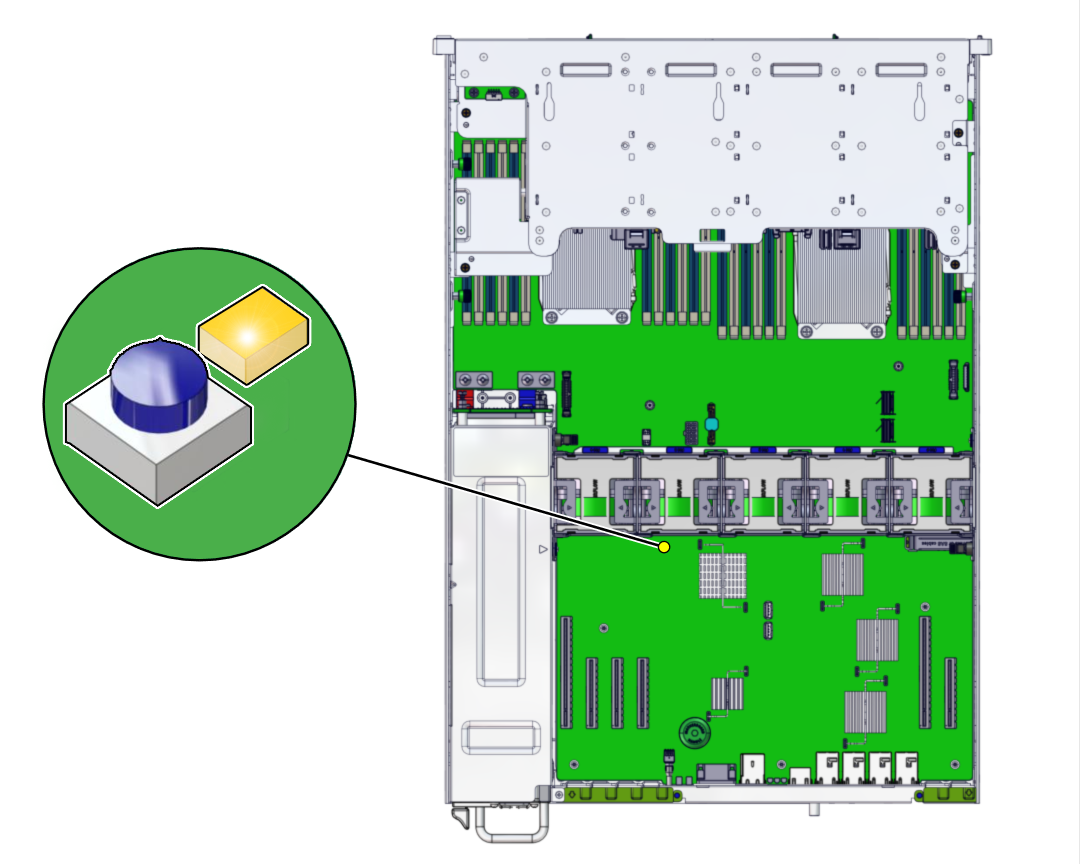
-
障害が発生した DIMM を取り外すには、DIMM スロットの両端にある取り外しレバーを外側に押し下げます。ZS5-2 DIMM 構成を参照してください。
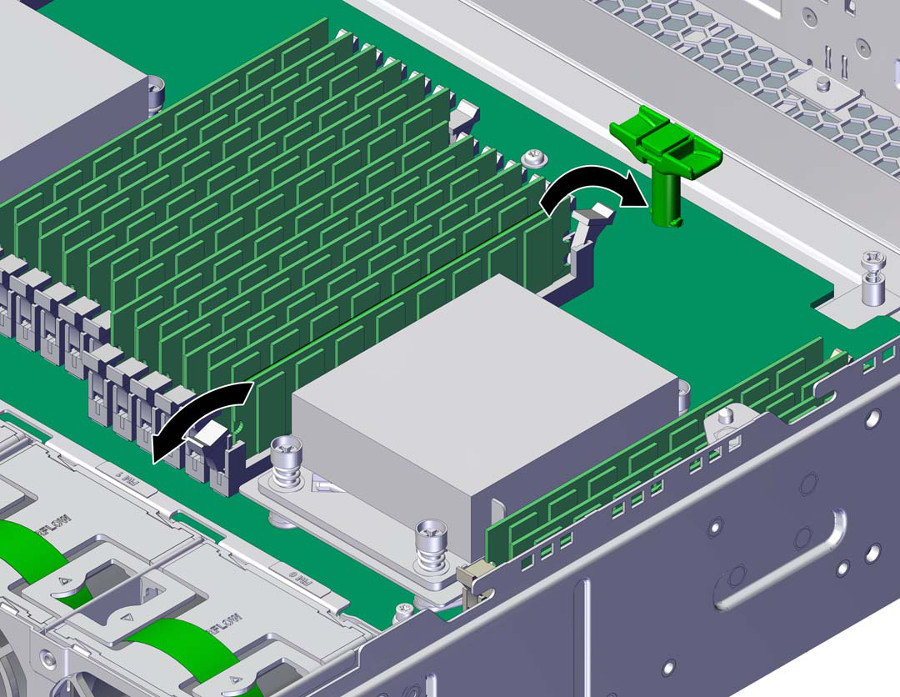
-
DIMM を上に持ち上げてスロットから外し、その DIMM を脇に置いておきます。
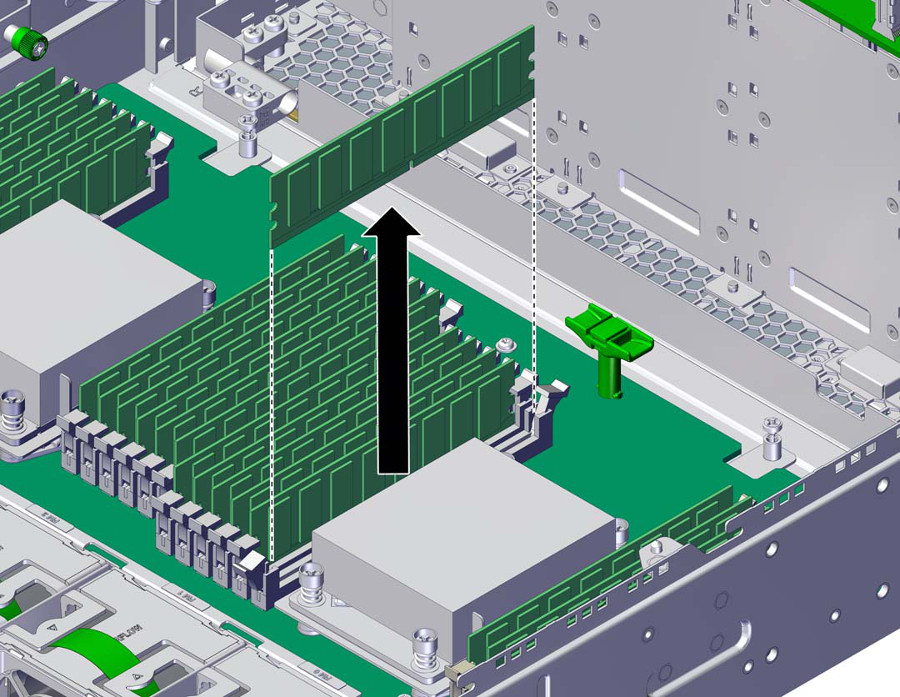
-
交換用の DIMM をシャーシスロットの位置に合わせます。
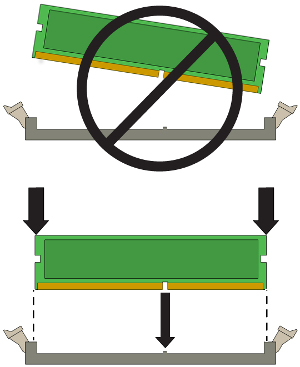
DIMM のノッチがスロットのキーと合っているかを確認します。
-
DIMM をスロットに挿入し、両方の取り外しレバーがカチッと閉じるまでしっかり押します。
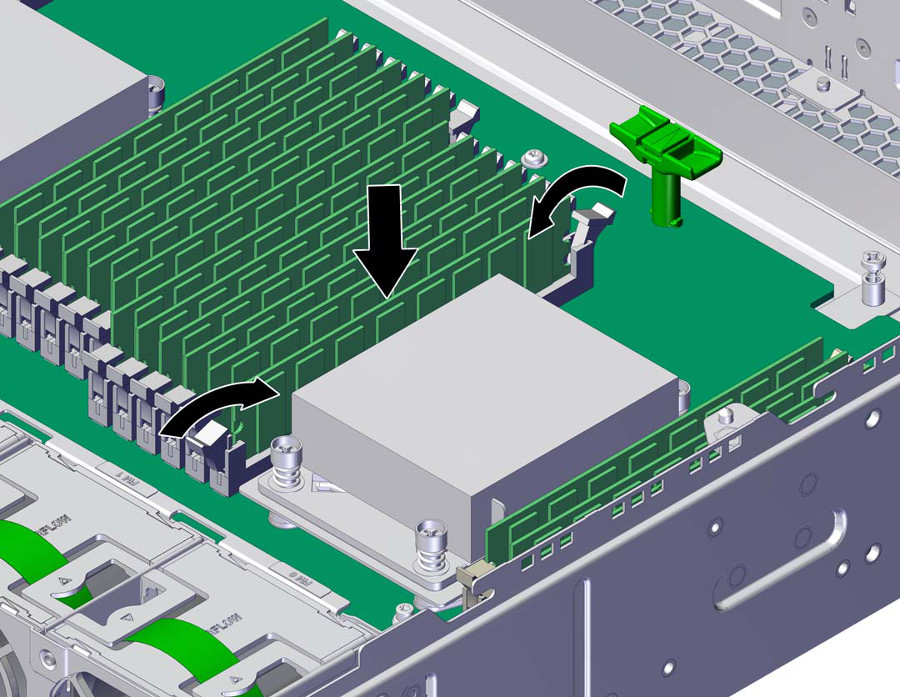
- 上部カバーをシャーシに元どおりに取り付け、上部カバーの裏にある 2 本の脱落防止機構付きねじを締めます。
- 各レール側面のリリース爪を押し、ゆっくりとストレージコントローラをラックに押し込んで、コントローラを通常のラックの位置に戻します。
- ガイドとして以前追加されたラベルを参照して、すべてのケーブルを元のポートに再接続します。配線の詳細については、 Oracle ZFS Storage Appliance 配線ガイド を参照してください。
- 電源コードを電源装置に再接続します。
- スタンバイ電源がオンになっていることを確認します。電源コードを差し込んでから約 2 分後に、フロントパネルの電源/OK ステータスインジケータが点滅します。
-
ストレージコントローラのフロントパネルにある埋め込み式の電源ボタンを押してから放します。
電源ボタンの近くにある電源/OK ステータスインジケータが点灯し、そのまま点灯し続けます。
-
BUI の「保守」 > 「ハードウェア」画面に移動します。コントローラの右矢印アイコンをクリックし、「DIMM」をクリックして、新しく取り付けられたモジュールのステータスアイコン
 が緑色になっていることを確認します。新しいモジュールに関する詳細を表示するには、その情報アイコンをクリックします。
が緑色になっていることを確認します。新しいモジュールに関する詳細を表示するには、その情報アイコンをクリックします。
- 障害が自動でクリアされない場合、アクティブな問題の修復を参照してください。